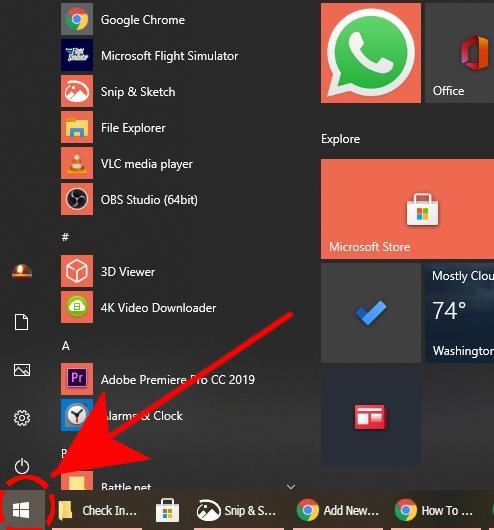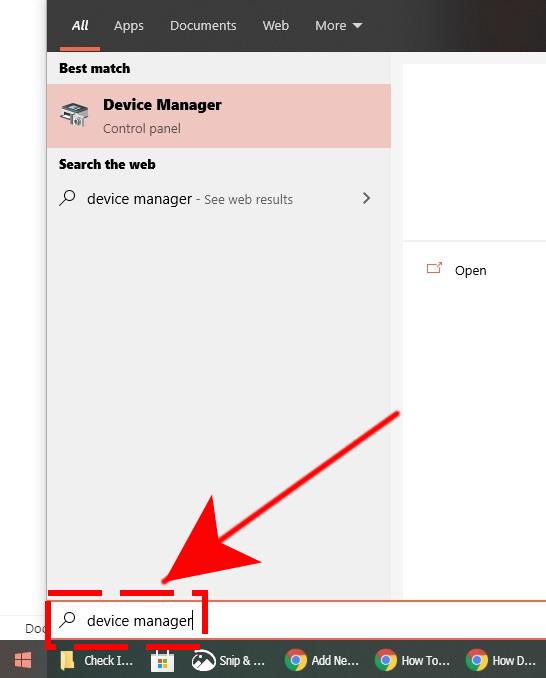Hay tres tarjetas gráficas que un usuario de computadora puede usar hoy: tarjetas NVIDIA, tarjetas AMD y tarjetas Intel. Si se pregunta cómo actualizar los controladores de su GPU Intel, o si desea saber si está utilizando uno, este artículo debería ayudarlo.
Cómo comprobar qué GPU estás usando?
Las tarjetas gráficas NVIDIA y AMD son componentes de hardware separados que generalmente se agregan a una computadora para aumentar la potencia de procesamiento de gráficos. Pueden funcionar independientemente de que la PC esté alimentada por un procesador Intel.
Muchas computadoras portátiles y de gama baja que tienen procesadores Intel suelen utilizar la GPU Intel adjunta. También llamada tarjeta gráfica integrada, esta GPU incorporada es reemplazada automáticamente por una tarjeta NVIDIA o AMD si está usando una. Esto significa que el sistema no lo utilizará una vez que detecte que hay una tarjeta gráfica NVIDIA o AMD que ha conectado a la placa base.
Una tarjeta gráfica Intel suele ser suficiente si solo hace lo siguiente:
- buscando en la web,
- transmisión de música
- vídeo transmitido en vivo
- jugando algunos juegos.
Sí, lo has leído bien. Algunos juegos que no requieren tareas intensivas en gráficos pueden funcionar bien con una tarjeta gráfica Intel integrada.
A menos que elija jugar juegos como Microsoft Flight Simulator 2020 o editar video, la tarjeta Intel integrada es para usted.
Por “integrado” queremos decir que la GPU es parte del procesador o Unidad Central de Procesamiento. Las computadoras portátiles y las computadoras asequibles generalmente no vienen con tarjetas NVIDIA o AMD dedicadas o discretas para mantener bajos los costos.
Desventajas de usar una GPU integrada
Hay una serie de desventajas en el uso de una tarjeta Intel integrada.
El primero es el hecho de que las GPU Intel suelen ser menos potentes que las tarjetas NVIDIA o AMD dedicadas o discretas. Esto significa que es posible que los juegos con muchos gráficos no se ejecuten en las configuraciones más altas.
La otra desventaja de una GPU integrada es el uso de la memoria del sistema. A diferencia de las GPU dedicadas que tienen memoria incorporada, una GPU Intel utilizará la RAM de su computadora al realizar tareas. Si su computadora portátil o PC tiene poca RAM para empezar, esto puede resultar en una degradación significativa del rendimiento.
Cómo conocer su tarjeta gráfica Intel?
Hay dos métodos que puede utilizar si desea saber qué tarjeta gráfica Intel está en su PC.
Conozca su tarjeta gráfica Intel a través del Administrador de dispositivos.
Puede abrir el Administrador de dispositivos y marcar la opción Adaptador de pantalla. Así es cómo:
- Haga clic en el botón Inicio en la parte inferior izquierda.
- Escriba «Administrador de dispositivos».
- Seleccione Administrador de dispositivos.
- Una vez que se abre el Administrador de dispositivos, navegue hasta Adaptadores de pantalla.
- Haga clic en la flecha junto al Adaptador de pantalla para conocer su GPU Intel.
Conozca su tarjeta gráfica Intel utilizando la información del sistema.
La otra forma de verificar su GPU Intel es abriendo el cuadro Información del sistema. Así es cómo:
- presione el Tecla de Windows + R para abrir el comando Ejecutar.
- Tipo «msinfo32”En la ventana Ejecutar y presione Entrar.
- Desde el lado izquierdo, expanda el Componentes sección y haga clic en Monitor.
- Debería ver la versión del controlador de su controlador de gráficos integrado.
Cómo actualizar sus controladores Intel GPU?
Para asegurarse de no encontrar problemas provenientes de su tarjeta gráfica Intel, desea mantener su controlador actualizado. Para hacer eso, siga los pasos a continuación:
- Haga clic en el botón Inicio en la parte inferior izquierda.
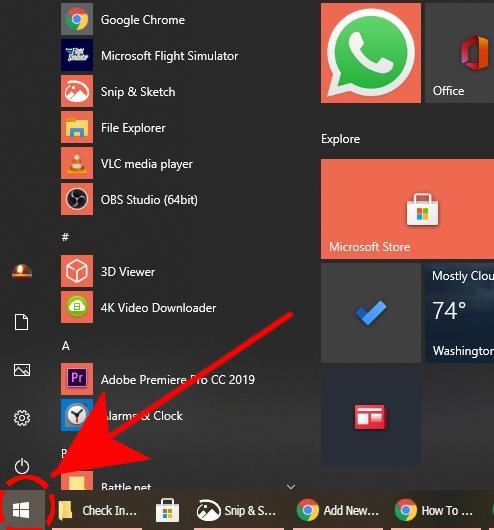
- Escriba «Administrador de dispositivos».

- Seleccione Administrador de dispositivos.

- Una vez que se abre el Administrador de dispositivos, navegue hasta Adaptadores de pantalla.

- Haga clic derecho en su tarjeta gráfica Intel.

- Seleccione Actualizar controlador.

Lecturas sugeridas:
- Cómo arreglar Microsoft Flight Simulator 2020 que se bloquea en el escritorio
- Cómo reparar el error 6065 de los desarrolladores de COD Modern Warfare | PC | NUEVO 2020!
- Cómo usar tu interruptor de Nintendo como control remoto para encender la TV | NUEVO 2020
- Cómo enviar una solicitud de amistad en Nintendo Switch | NUEVO 2020!
Visite nuestro canal de Youtube de androidhow para ver más videos y tutoriales de solución de problemas.